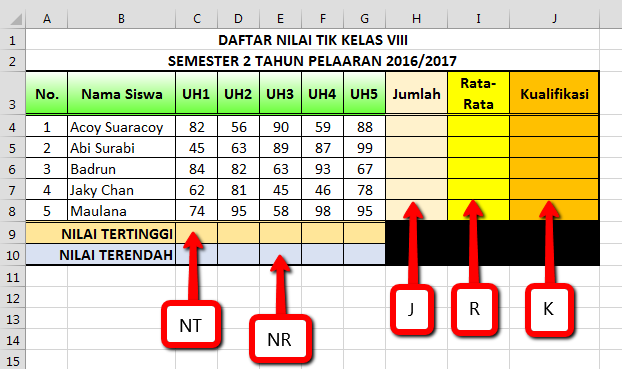Cara Membuat Form Ceklis Evaluasi Nilai di Excel
Gambar 1: Form Ceklis Evaluasi Nilai
Excel adalah salah satu program aplikasi yang paling populer digunakan di seluruh dunia. Selain digunakan untuk mengolah data dan menyajikan informasi dalam bentuk tabel, Excel juga bisa digunakan untuk membuat formulir atau form berisi pertanyaan yang harus diisi oleh pengguna untuk kemudian menghitung hasil secara otomatis.
Salah satu jenis formulir yang biasa dibuat adalah formulir ceklis evaluasi nilai. Formulir ini sering digunakan oleh para guru atau dosent untuk menilai kinerja siswa atau mahasiswa. Formulir ini terdiri dari sejumlah pertanyaan atau pernyataan yang harus dinilai oleh siswa atau mahasiswa dengan memberikan tanda centang pada kotak yang telah disediakan.
Dalam artikel ini, kami akan memberikan tutorial lengkap tentang cara membuat formulir ceklis evaluasi nilai di Excel.
Langkah-langkah Membuat Form Ceklis Evaluasi Nilai di Excel
Berikut adalah langkah-langkah yang perlu Anda ikuti:
- Pilih tipe data yang ingin Anda gunakan untuk mewakili nilai dari setiap pertanyaan atau pernyataan yang akan dinilai. Biasanya, jenis data yang digunakan adalah angka bulat atau pecahan. Misalnya, jika Anda ingin memberikan 1 untuk jawaban “sangat tidak setuju”, 2 untuk “tidak setuju”, 3 untuk “netral”, 4 untuk “setuju”, dan 5 untuk “sangat setuju”, maka Anda dapat menggunakan tipe data angka bulat dari 1 hingga 5.
- Buat kolom pertama sebagai kolom “pertanyaan” di mana Anda akan menuliskan pertanyaan atau pernyataan yang harus dinilai oleh pengguna. Kolom kedua dapat digunakan sebagai kolom “nilai” di mana pengguna akan memberikan nilai untuk setiap pertanyaan atau pernyataan.
- Gunakan kotak centang untuk setiap pertanyaan atau pernyataan di kolom pertama sehingga pengguna dapat memberikan jawaban dengan menandai kotak centang yang cocok. Kotak centang dapat dibuat dengan menggunakan fitur “Developer” di Excel dan memilih “Check Box (Form Control)” dari grup “Form Controls”. Letakkan kotak centang di samping setiap pertanyaan atau pernyataan yang akan dinilai.
- Tambahkan rumus yang tepat di kolom nilai agar Excel dapat menghitung nilai total dari semua jawaban yang dimasukkan pengguna. Anda dapat menggunakan rumus seperti = SUM (C2: C6) di mana C2 adalah cell yang berisi nilai untuk pertanyaan pertama, dan C6 adalah cell yang berisi nilai untuk pertanyaan terakhir.
Dengan cara ini, Anda dapat membuat formulir ceklis evaluasi nilai yang mudah digunakan dan akurat.
FAQ
Berikut adalah dua pertanyaan yang sering diajukan tentang cara membuat formulir ceklis evaluasi nilai di Excel beserta jawabannya:
- Bagaimana cara menghitung nilai total dari semua jawaban yang dimasukkan pengguna?
- Bagaimana cara menentukan tipe data yang tepat untuk mewakili nilai dari setiap pertanyaan atau pernyataan yang akan dinilai?
Anda dapat menggunakan rumus seperti = SUM (C2: C6) di mana C2 adalah cell yang berisi nilai untuk pertanyaan pertama, dan C6 adalah cell yang berisi nilai untuk pertanyaan terakhir.
Biasanya, jenis data yang digunakan adalah angka bulat atau pecahan. Misalnya, jika Anda ingin memberikan 1 untuk jawaban “sangat tidak setuju”, 2 untuk “tidak setuju”, 3 untuk “netral”, 4 untuk “setuju”, dan 5 untuk “sangat setuju”, maka Anda dapat menggunakan tipe data angka bulat dari 1 hingga 5.
Cara Membuat Perhitungan Otomatis Ms Excel 2007
Gambar 2: Perhitungan Otomatis Ms Excel 2007
Excel adalah salah satu program aplikasi yang sangat populer digunakan di seluruh dunia. Excel digunakan untuk mengolah data dan menyajikan informasi dalam bentuk tabel. Excel juga sangat berguna untuk membuat perhitungan otomatis di dalam tabel.
Salah satu kelebihan dari Excel adalah kemampuannya untuk melakukan perhitungan otomatis dengan menggunakan rumus. Rumus Excel adalah sebuah perintah atau formula matematika yang digunakan untuk menghitung nilai di dalam tabel. Rumus Excel dapat digunakan untuk melakukan perhitungan matematika sederhana seperti penjumlahan, pengurangan, dan perkalian, atau perhitungan yang lebih kompleks seperti fungsi statistik atau trigonometri.
Dalam artikel ini, kami akan memberikan tutorial lengkap tentang cara membuat perhitungan otomatis di Excel 2007.
Langkah-langkah Membuat Perhitungan Otomatis di Excel 2007
Berikut adalah langkah-langkah yang perlu Anda ikuti:
- Buatlah tabel yang berisi data yang akan dihitung.
- Isilah rumus-rumus Excel yang sesuai dengan data yang ada pada tabel. Gunakan simbol matematika seperti +, -, *, /, atau ^ (untuk pengambilan pangkat). Misalnya, jika Anda ingin melakukan operasi penjumlahan pada angka di baris pertama, kolom pertama sampai kolom ketiga, maka Anda dapat menggunakan rumus =SUM (A1: C1).
- Setelah rumus diisi, Excel akan secara otomatis menghitung jumlah dari data yang diberikan.
Dengan langkah-langkah ini, Anda dapat membuat perhitungan otomatis dengan menggunakan rumus Excel yang tepat dan mudah diikuti.
FAQ
Berikut adalah dua pertanyaan yang sering diajukan tentang cara membuat perhitungan otomatis di Excel 2007 beserta jawabannya:
- Apa saja simbol matematika yang dapat digunakan untuk membuat rumus di Excel?
- Apakah Excel dapat melakukan perhitungan yang lebih kompleks seperti fungsi statistik atau trigonometri?
Anda dapat menggunakan simbol matematika seperti +, -, *, /, atau ^ (untuk pengambilan pangkat) untuk membuat rumus di Excel.
Ya, Excel dapat melakukan perhitungan yang lebih kompleks seperti fungsi statistik atau trigonometri menggunakan rumus-rumus yang telah disediakan.
Cara Membuat Program Kasir Konter HP Sederhana Menggunakan Microsoft
Gambar 3: Program Kasir Konter HP Sederhana
Microsoft Excel adalah salah satu program aplikasi yang sangat populer digunakan di seluruh dunia. Excel digunakan untuk mengolah data dan menyajikan informasi dalam bentuk tabel. Namun, selain itu, Excel juga dapat digunakan untuk membuat program komputer sederhana. Salah satu jenis program yang bisa dibuat di Excel adalah program kasir konter HP.
Program kasir konter HP sederhana adalah program komputer yang digunakan oleh usaha kecil atau konter HP untuk mengatur pembelian dan penjualan barang. Program ini terdiri dari sejumlah fitur seperti entri data barang, entri data pelanggan, entri data transaksi, dan laporan penjualan. Program ini sangat berguna untuk usaha kecil seperti konter HP yang ingin mempercepat proses pembayaran dan pengaturan stok barang.
Dalam artikel ini, kami akan memberikan tutorial lengkap tentang cara membuat program kasir konter HP sederhana menggunakan Microsoft Excel.
Langkah-langkah Membuat Program Kasir Konter HP Sederhana Menggunakan Microsoft Excel
Berikut adalah langkah-langkah yang perlu Anda ikuti:
- Buatlah daftar barang yang akan dijual di konter HP. Entri daftar barang ke dalam sebuah tabel Excel.
- Buatlah daftar pembelian yang telah dilakukan oleh pelanggan. Entri daftar pembelian ke dalam sebuah tabel Excel.
- Buatlah tabel transaksi yang akan digunakan untuk melakukan entri penjualan. Tabel ini harus mencakup kolom-kolom seperti id transaksi, nama barang, harga barang, dan jumlah barang.
- Setelah tabel transaksi selesai, buatlah rumus yang tepat untuk menghitung total harga dari setiap transaksi yang dilakukan.
- Entri data pelanggan ke dalam tabel pelanggan. Tabel ini harus mencakup kolom-kolom seperti id pelanggan, nama pelanggan, alamat pelanggan, dan no telepon pelanggan.
- Setelah semua data telah dimasukkan, buatlah laporan penjualan yang mencakup informasi tentang total penjualan, total pembelian, dan total keuntungan.
- Setelah semua tabel dan rumus telah selesai dibuat, program kasir konter HP sederhana dapat dipakai.
Dengan langkah-langkah ini, Anda dapat membuat program kasir konter HP sederhana yang mudah digunakan dan akurat.
FAQ
Berikut adalah dua pertanyaan yang sering diajukan tentang cara membuat program kasir konter HP sederhana menggunakan Microsoft Excel beserta jawabannya:
- Bagaimana caranya membuat tabel transaksi untuk program kasir konter HP sederhana?
- Bagaimana caranya membuat laporan penjualan untuk program kasir konter HP sederhana?
Tabel transaksi harus mencakup kolom-kolom seperti id transaksi, nama barang, harga barang, dan jumlah barang.
Laporan penjualan harus mencakup informasi tentang total penjualan, total pembelian, dan total keuntungan.
Contoh Perhitungan Gaji Karyawan Excel
Gambar 4: Contoh Perhitungan Gaji Karyawan Excel
Microsoft Excel adalah salah satu program aplikasi yang paling populer digunakan di seluruh dunia. Selain digunakan untuk mengolah data dan menyajikan informasi dalam bentuk tabel, Excel juga bisa digunakan untuk melakukan perhitungan gaji karyawan secara otomatis. Perhitungan gaji karyawan di Excel sangat berguna untuk perusahaan atau instansi yang memiliki jumlah karyawan yang banyak.
Dalam artikel ini, kami akan memberikan contoh lengkap tentang cara membuat perhitungan gaji karyawan di Excel.
Langkah-langkah Membuat Perhitungan Gaji Karyawan di Excel
Berikut adalah contoh lengkap mengenai cara membuat perhitungan gaji karyawan di Excel:
- Buatlah daftar karyawan yang akan dihitung gajinya.
- Isilah tanggal pembayaran gaji dan informasi dasar karyawan seperti nama, jabatan, dan gaji pokok.
- Tentukan jumlah hari kerja dari setiap karyawan untuk tiap bulannya.
- Jumlahkan upah/honor lembur yang diperoleh tiap karyawan.
- Jumlahkan potongan-potongan yang akan dikurangi dari gaji karyawan seperti pajak, iuran BPJS, dan sebagainya.
- Buatlah rumus penghitungan menghasilkan jumlah gaji karyawan.
- Contoh: Jumlah gaji karyawan = Gaji pokok + (Jumlah hari kerja x Gaji harian) + Upah lembur – Potongan.
- Setelah rumus diisi, Excel akan secara otomatis menghitung gaji total yang harus dibayarkan kepada setiap karyawan.
Dengan cara ini, Anda dapat membuat perhitungan gaji karyawan di Excel dengan mudah dan akurat.
FAQ
Berikut adalah dua pertanyaan yang sering diajukan tentang cara membuat perhitungan gaji karyawan di Excel beserta jawabannya:
- Apakah Excel bisa digunakan untuk menghitung gaji karyawan secara otomatis?
- Apa saja yang perlu diperhatikan dalam perhitungan gaji karyawan di Excel?
Ya, Excel dapat digunakan untuk melakukan perhitungan gaji karyawan secara otomatis dengan memasukkan rumus-rumus yang tepat.
Hal-hal yang perlu diperhatikan dalam perhitungan gaji karyawan di Excel adalah jumlah hari kerja, upah/honor lembur, dan potongan-potongan yang akan dikurangi dari gaji karyawan seperti pajak, iuran BPJS, dan sebagainya.
Cara Menggunakan Rumus Excel Perhitungan Sederhana
Gambar 5: Cara Menggunakan Rumus Excel Perhitungan Sederhana
Microsoft Excel adalah salah satu program aplikasi yang sangat populer digunakan di seluruh dunia. Excel digunakan untuk mengolah data dan menyajikan informasi dalam bentuk tabel. Salah satu kelebihan Excel adalah kemampuannya untuk menggunakan rumus untuk melakukan perhitungan matematika yang kompleks atau sederhana. Dalam artikel ini, kami akan memberikan panduan lengkap